
Ko sliko obravnavamo s slikovnimi pikami, je njeno spreminjanje zelo težko. Ko enkrat pritrdimo prvotno velikost, postane povečanje nazaj nemogoče. Ker se napolni z bitno sliko in postane neberljiv in neuporaben za uporabo. Zato je vektorizacija slike v nekaterih od teh primerov nujna. Za to obstaja veliko formul. Nekateri zelo preprosti, drugi pa nekoliko bolj zapleteni, pri katerih lahko rezultat obdelate po svojih željah.
Če na internetu iščemo, kako vektorizirati slike, lahko izide veliko vadnic ali video vaje, ki se ukvarjajo s tem, vendar nobena ne ponuja vseh možnih možnosti. Pri Creativosu vemo, da ima vsak človek orodja in možnosti. Zato bomo podali več primerov in različna orodja, kako to storiti. Da boste dosegli katerega koli od njih.
Bi radi vedeli, kako vektorizirati sliko s programom Illustrator? Photoshop? Ali pa morda to morate storiti prek spleta? Tu bomo razpravljali o različnih načinih.
Kako vektorizirati sliko v Photoshopu
Izberemo novo sliko, ki jo želimo vektorizirati. S prvim predogledom rezultatov boste lažje vedeli, kako deluje to idejo. Prvi korak, ki ga bomo naredili, je podvojitev sloja. Če pustimo izvirnik in delamo s kopijo, če bi se morali vrniti nazaj. Ta korak je vedno učinkovit za vse projekte, ki jih izvajate.

Vedno podvojite delovni sloj. Če se zmotimo, se lahko vrnemo neposredno, ne da bi izgubili službo
Pojdimo na Filter> Blur> Gaussian Blur. Glede na kakovost slike moramo nekoliko bolj ali manj zamegliti, zato boste morali preveriti. Poskusite, da bo videti kot na naslednji sliki. Kljub temu uvrščam šest točk. Tudi ta točka bo odvisna od razdalje ali bližine slike, če želite podrobneje opisati manj vidne točke.
V naslednjem koraku in na tej plasti, ki je že zamegljena, preidemo v način mešanja slike. Vanj smo postavili 'Divide'.

Zdaj bomo ustvarili polnilni ali prilagoditveni sloj s funkcijo 'Prag'. V tem bomo dodali šum, da bomo poudarili podrobnosti slike. Ne bo pomembno, če v ozadje dodamo veliko hrupa, ker ga bomo odstranili. Pomembno je, da so podrobnosti slike dobro označene. Kopirali bomo korake, ustvarjene z naslednjimi bližnjicami:
- Windows: Ctrl + Alt + Shift + E
- OS MAC: Cmd + Alt + Shift + E
Nato gremo na izbor> paleta barv. Na predogledu slike moramo klikniti in to bo spremenilo. Tam smo nastavili toleranco, ki se običajno giblje med 9 in 20. Toda, da jo popravimo, poskrbite, da bo na sliki dovolj slikovnih pik. Izberemo možnost 'investiraj' in kliknemo V redu. To brez potrebe po kakršni koli drugi konfiguraciji.
Bomo videli, kako je označena naša podoba. Izberemo orodje Lasso in z desno miškino tipko kliknemo na sliko «Naredi delovno pot». Toleranca 2 slikovnih pik in voila. Če želite to shraniti, pojdimo na Uredi> Določi obliko po meri.

Kako vektorizirati sliko v programu Adobe Illustrator
V tem primeru je ilustrator program za vektorsko specializacijo. Ker za razliko od Photoshopa deluje neposredno z njimi in ne s slikovnimi pikami. Tako bo veliko lažje razložiti.
Sliko vstavite v Illustrator na File> Open. Ko vstavite sliko v Illustrator, bo videti izbrana, v nasprotnem primeru jo preprosto kliknite. Z izbrano sliko morate odpreti meni okna in vnesti možnost "Sledenje slik". Nato se prikaže okno orodja za sledenje slik, kjer si lahko ogledate vrsto možnosti, ki jih lahko konfigurirate glede na svoj okus ali potrebe.
Nato morate odpreti prednastavljene nastavitve, kjer imate možnost izbrati vrsto kakovosti vektorizacije za svojo sliko. Tudi v pragu lahko kakovost udobneje prilagodite, prav tako lahko v barvnem načinu izberete sivine ali B / W.
Ob tej priložnosti lahko med prednastavitvami izberete fotografijo Hi-Fi, samodejno opazuje delo, ki ga program začne izvajati na vaši fotografiji. Ta postopek lahko traja nekaj sekund, odvisno od zmogljivosti računalnika in zapletenosti slike.
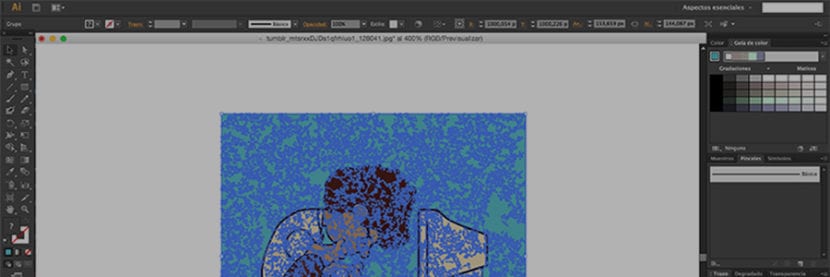
Dobili boste sliko, ki jo je že obdelala programska oprema Illustrator, in poiskati njeno kakovost v barvni vrstici. Konfigurirajte po okusu, vsaka slika je lahko drugačna. Poskusite torej, dokler vam ni všeč. Ta del obravnava sliko in osebo. Nato greste v meni 'Object' in izberete 'Expand'. Tam boste imeli pretvorjeno sliko.
Kako vektorizirati slike v Gimpu
Eden od načinov vektoriziranja slike je običajno z orodjem pero. Ta oblika je bolj izpopolnjena in bolj povzroča glavobol. Nekateri pravijo, da tako početje in pretvorba v risanje ni vektorizacija. Kar je po definiciji vektorizacije morda res. Ker poskuša sliko spremeniti v velikost, ne da bi pri tem izgubil kakovost.
V Gimpu lahko ta obrazec uporabimo za tako imenovano "Digitalizacija slike", vendar v nobenem primeru, ko povečanje ali zmanjšanje slike ostane nedotaknjena. Še vedno je videti kot malo slike. Rešitev za to je lahko v zmanjšanju z orodjem "Gaussova zamegljenost" za drastično zmanjšanje pikselacije. Ko se ne osredotočimo, uporabimo srednji "prag". 120/255 bolj ali manj in bo nekaj takega kot vektorizirano.
Za izboljšanje te slike lahko uporabimo naslednja spletna orodja za vektorizacijo. In jih shranite v obliki .svg za uporabo v katerem koli orodju.
Kako vektorizirati sliko na spletu
To je najlažji način za vektorizacijo slike. Temu je namenjenih več strani. Upoštevati morate le tri preproste korake. Najprej izberite sliko, preneseno iz računalnika, in jo naložite v splet. Običajno je ikona »Naloži«. Ta slika bo včasih omejena na največ 1 MB ali največ 2 MB. (Zato ni vedno koristen vir) Označite postopek vektorizacije in nato naložite format .svg. Tako boste dobili svojo vektorizirano sliko. Nima več znanosti.
Na naslednjem seznamu vam bomo predstavili najbolj priporočene za uporabo v tej obliki.
Vectorizer.io
To spletno mesto nima dodatnih funkcij. Kot sem že uvodoma povedal, se pripravite, naložite in naložite. Pametno.
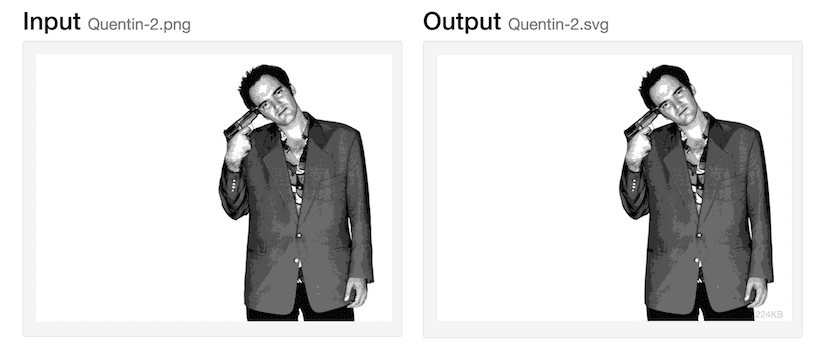
vektorska magija
Je eno najbolj popolnih in najbolj priporočljivih. Vectormagic ima več možnosti, na primer kakovost podrobnosti in barve. Uredite rezultat, odstranite ozadje ... med drugim.
Vektorizacija
Spet imamo orodje, ki nam omogoča, da iz bitne slike preidemo na vektorizirano sliko, vendar brez spoštovanja barv. Do slik je mogoče dostopati tudi prek spleta in ne samo lokalno. V nasprotnem primeru ne bomo mogli izvajati več funkcij: ne urejati ne obrisa ne barv, niti ozadja ali česar koli drugega.
Vektorizirajte slike v programu Corel Draw
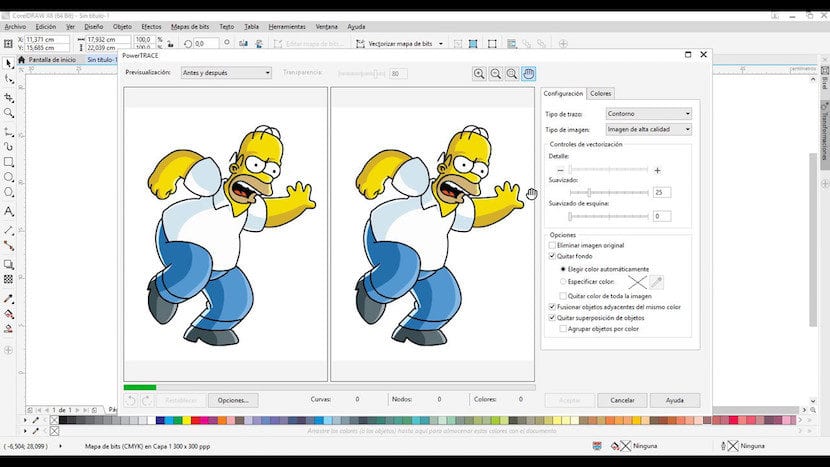
Corel Draw je skupaj s spletno vektorizacijo morda najpreprostejše orodje. Če izberemo sliko, kot smo to storili že pri "Tarantino", in povečamo izvirnik, bomo videli pikselacijo. Zdaj ga bomo predstavili v našem Corel Drawu.
Ko ga dobimo, bomo 'vektorizirali bitno sliko' (sledilno bitno sliko); „Orisna sled“ in „podroben logotip“ (Podroben logotip). Na levi sliki se prikaže izvirna slika, na desni pa vektorizirana slika. Kjer lahko preverimo, kako se odstranijo slikovne pike. Nič več. Seveda obstajajo višje nastavitve za podrobnejše podrobnosti, odvisno od slike. Podrobnosti, glajenje, vogali in barvni detajli. Ko se prepričate, kliknite 'V redu'.
No, moram reči samo eno stvar, Fantastično, sodelujem s Photoshopom in autocadom, trenutno sem bil v paradigmi s slikami in vektorizacijami, toda zahvaljujoč vaši objavi sem lahko dosegel cilj.
hvala